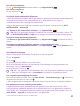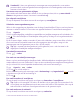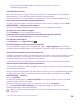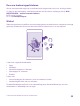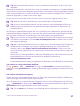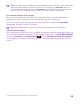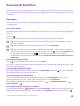Operation Manual
Voorbeeld: U kunt een gebeurtenis toevoegen aan een agenda die u met andere
personen deelt, zoals uw agenda Ontmoetingsruimte of uw werkagenda, zodat ze weten
wanneer u bezet bent.
Uw status voor een gebeurtenis wijzigen
Als u andere wilt laten weten dat u bezet of niet op kantoor bent, tikt u op meer details >
Status en de gewenste status. Uw status is standaard vrij.
Een afspraak verwijderen
Tik op de afspraak, houd deze vast en tik vervolgens op verwijderen.
Schakelen tussen agendaweergaven
Wilt u in één oogopslag uw afspraken voor de dag of week bekijken? Bent u aan het plannen
wanneer u vakantie neemt? U kunt door uw agenda bladeren in verschillende weergaven.
Tik op Agenda.
1. Als u tussen dagelijkse, wekelijkse, maandelijkse en jaarlijkse weergaven wilt schakelen, tikt
u op . Tik in de wekelijkse of maandelijkse weergave op de dag om al uw gebeurtenissen
te bekijken.
2. Als u tussen dagen, weken, maanden of jaren wilt schakelen, veegt u naar links of rechts.
Als u snel naar een bepaalde maand van een opgegeven jaar wilt gaan, veegt u in de
jaarweergave naar het gewenste jaar en tikt u op de maand.
Tip: Als u toestaat dat de agenda uw locatie gebruikt, kunt u ook het weer in de
dagelijkse of wekelijkse weergave bekijken.
Uw takenlijst controleren
Tik op > taken.
Een taak aan uw takenlijst toevoegen
Moet u op het werk belangrijke deadlines halen, bibliotheekboeken terugbrengen of zijn er
andere taken die u moet onthouden? U kunt ze aan uw takenlijst toevoegen en schrappen als
ze zijn voltooid. Als u een bepaalde deadline hebt, stelt u een herinnering in.
Tik op Agenda > > taken.
1. Tik op en vul de velden in.
2. Als u een herinnering wilt toevoegen, stelt u Herinnering in op Ingeschakeld en stelt
u de datum en tijd van de herinnering in.
3. Tik op .
Een taak bewerken of verwijderen
Tik op de taak, houd deze vast en tik vervolgens op bewerken of verwijderen.
Tip: Voelt u zich energiek? Of hebt u de handen vol en geen tijd voor extra taken? Als
u het tijdstip van de gebeurtenis snel naar voren wilt halen of wilt uitstellen, tikt u op de
taak en houdt u deze vast. Vervolgens selecteert u de gewenste optie.
Een taak markeren als voltooid
Tik op de taak, houd deze vast en tik vervolgens op voltooien.
© 2015 Microsoft Mobile. Alle rechten voorbehouden.
52